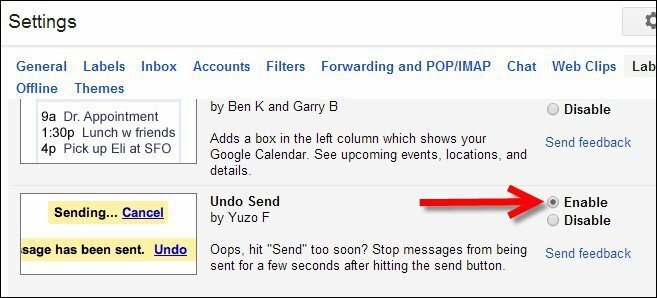Dernière mise à jour le

Photoshop est le meilleur éditeur de photos disponible, mais GIMP est une alternative assez puissante et gratuite. Lisez la suite pour choisir ce qui est le mieux.
Pendant de nombreuses années, les applications de retouche photo étaient le domaine des photographes ou des graphistes. La retouche photo étendue ou la conception graphique est une compétence qui prend des années à apprendre, avec des logiciels comme Photoshop ayant une courbe d'apprentissage élevée.
De nos jours, cependant, aucun influenceur qui se respecte ne téléchargerait jamais une photo sur les réseaux sociaux sans la retoucher pour supprimer les imperfections ou ajouter des filtres. De plus en plus de photographes à emporter sont là, prêts à montrer leurs compétences.
C'est là qu'intervient Photoshop, un produit si connu qu'il est même devenu un verbe à part entière. "Vous venez de faire un Photoshopping" est presque aussi courant que "Je vais le chercher sur Google". Cela ne signifie pas pour autant que c'est la seule option pour les photographes et les designers.
Open-source et gratuit, GIMP est une autre application de retouche photo très populaire et riche en fonctionnalités. Le GIMP contre La bataille de Photoshop pourrait être celle de David contre Goliath, mais si vous ne savez pas lequel est le mieux adapté à vos besoins, ce guide vous aidera.
Décomposons les choses pour vous aider à décider.
Caractéristiques
Un grand nombre des fonctionnalités clés que vous trouverez dans Photoshop sont également disponibles dans GIMP. Cependant, Photoshop peut faire certaines choses que GIMP ne peut pas faire.
Une caractéristique évidente est le mode couleur CYMK, qui n'est disponible que dans Photoshop. Il s'agit d'un mode utilisé par les imprimantes commerciales pour produire des images imprimées de très haute qualité en utilisant des encres cyan, jaune, magenta et noire.
GIMP propose uniquement un mode RVB. Pour la plupart des gens, ce n'est pas un gros problème, mais pour les professionnels, cela pourrait être un dealbreaker.
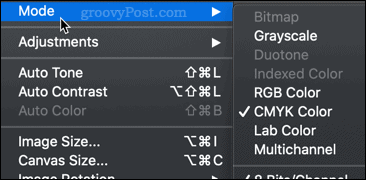
Une autre fonctionnalité incontournable pour les photographes est la prise en charge de Fichiers d'image RAW. Avec GIMP, vous devrez les convertir avant de les modifier ou utiliser un plug-in tiers pour les charger dans le logiciel. Comme vous vous en doutez, ce n'est pas un problème avec Photoshop, grâce à son outil Camera RAW.
Les outils de Photoshop sont généralement plus raffinés et avancés que ceux que vous trouverez également dans GIMP.
Par exemple, GIMP propose un outil de guérison, mais Photoshop propose quatre variantes différentes, chacune ayant la possibilité de faire quelque chose de légèrement différent. Cela permet d'obtenir plus facilement le résultat exact que vous souhaitez avec Photoshop, par rapport au GIMP moins facile à utiliser.
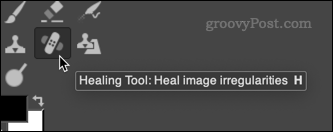
Mobile
Si vous souhaitez effectuer une retouche photo sur la route, Photoshop est votre seul choix entre les deux.
Photoshop propose un certain nombre d'applications mobiles puissantes pour iPhone, iPad et appareils Android. Par exemple, si vous êtes graphiste, vous pouvez utiliser Photoshop Sketch pour dessiner avec des fonctionnalités Photoshop sur leur appareil portable.
Vous pourriez retouchez vos clichés Instagram avec Photoshop Fix, conçu pour une retouche photo rapide où que vous soyez. Bien sûr, si vous prenez des clichés haute résolution, Photoshop Express vous permettra de modifier rapidement les fichiers RAW.
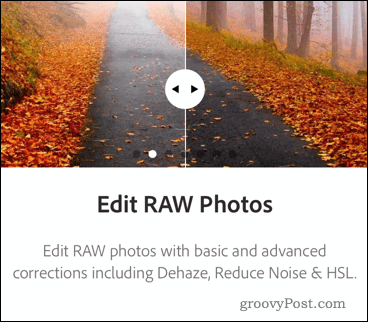
Malgré les limites que vous verrez dans l'utilisation des applications Photoshop sur un appareil mobile, elles restent toutes des outils très utiles qui offrent une expérience similaire à la version de bureau.
Il s'agit d'une comparaison unilatérale, car GIMP est un outil de bureau uniquement, ce qui fait de Photoshop le gagnant incontournable ici.
Compatibilité
Si vous avez déjà utilisé Photoshop pour une retouche photo étendue, vous avez probablement entendu les fans de votre PC commencer à tourner. Les puissantes fonctionnalités incluses dans Photoshop nécessitent généralement un PC ou un Mac puissant pour en tirer le meilleur parti.
Plus votre ordinateur est ancien ou lent, plus l'expérience avec Photoshop sera mauvaise. Si votre ordinateur a une spécification décente, cependant, vous devriez obtenir d'excellentes performances à la fois de Photoshop et de GIMP.
GIMP est plus léger, il peut donc fonctionner assez bien sur des PC plus lents et plus anciens. Si votre ordinateur est aux prises avec les exigences de l'édition de photos Photoshop, vous constaterez que les choses vont probablement s'arrêter avec GIMP ouvert.
GIMP prendra également moins d'espace sur votre disque dur. La taille de GIMP est inférieure à 500 Mo, contre environ 2,5 Go pour Photoshop. Si vous manquez d'espace sur le disque dur, alors GIMP est la meilleure option.
Prix
Le prix était un facteur décisif beaucoup plus important qu'aujourd'hui entre GIMP et Photoshop.
Lorsque Photoshop était un produit autonome, vous pouviez payer plusieurs centaines de dollars pour cela. GIMP était et reste un produit entièrement gratuit et open-source. De nos jours, cependant, les choses sont un peu plus proches.
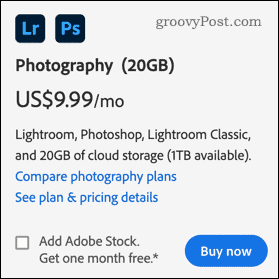
GIMP est toujours totalement gratuit, mais vous pouvez obtenir Photoshop et Lightroom dans le cadre du package Creative Cloud Photography pour seulement 9,99 $ par mois.
Pas de frais pour les mises à niveau: vous obtiendrez la dernière édition de Photoshop avec chaque version, avec de nouvelles fonctionnalités et mises à jour incluses. Vous pouvez considérer que c'est un prix raisonnable à payer pour les fonctionnalités supplémentaires qu'Adobe propose.
Si cela ne vaut pas le prix, alors vous avez toujours une alternative plus que fonctionnelle dans GIMP, prête à l'emploi sur PC et Mac.
GIMP vs. Photoshop: le verdict
À la fin de la journée, choisir entre GIMP et Photoshop dépendra de votre situation personnelle.
Si vous prenez beaucoup d'images RAW haute résolution ou si vous avez besoin des fonctionnalités avancées, alors Photoshop est une évidence à 9,99 $ par mois. Si vous n'avez pas besoin de toutes les cloches et sifflets, ou si vous utilisez un PC plus lent, alors GIMP est plus que suffisant pour faire le travail sans frais.
Quelle que soit l'option que vous décidez d'opter, assurez-vous de tirer le meilleur parti des fonctionnalités proposées, telles que retouche photo en lot. Vous pouvez même vous familiariser avec des effets de photographie spéciaux, tels que la possibilité de créer un effet photo sur photo dans Photoshop.
Plus vous en apprendrez, plus vous pourrez en faire avec vos images, quel que soit l'éditeur de photos que vous utilisez.